在如今的社交媒体时代,手机摄影已经成为了人们记录生活、分享喜悦的重要方式,而如何在手机拍摄的照片上添加文字编辑,使得照片更具有表现力和趣味性,成为了许多人关注的焦点。编辑文字可以让照片更生动有趣,也可以让人更容易理解照片所要表达的意思。下面就来介绍一下手机图片编辑文字的步骤,让你轻松掌握这项技能。
手机图片编辑文字的步骤
具体步骤:
1.在手机里点击“相册”,打开要编辑的图片。
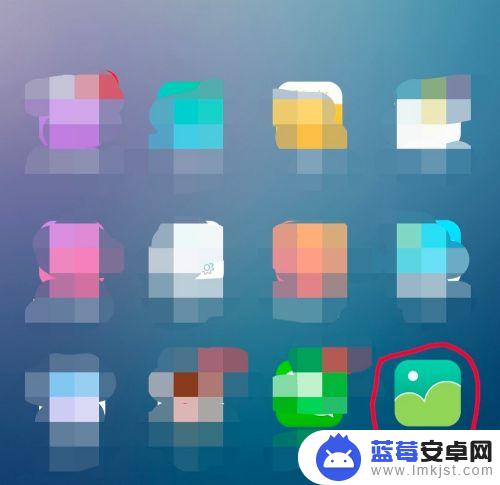

2.在图片上点击一下,下面出现编辑图片菜单,点击“文字”编辑功能,如下图所示。
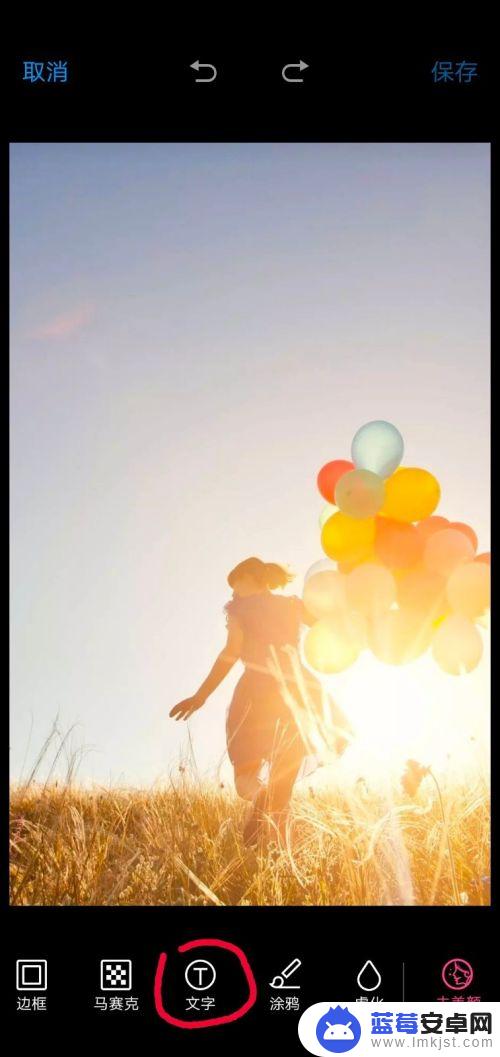
3.这时出现文字编辑的功能菜单,图片上会弹出一个文字输入框。在编辑菜单中选择字体颜色、字体类型,如选择字体为白色、经典字体类型。
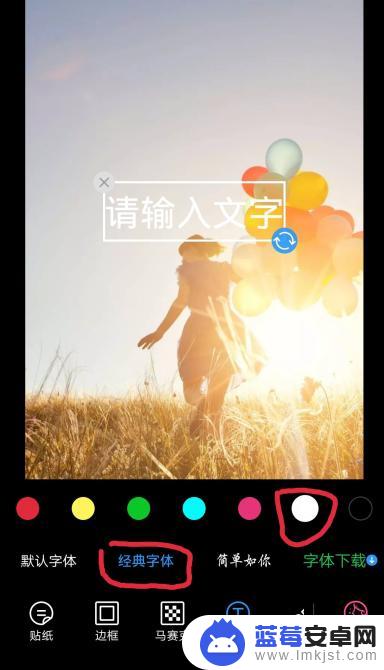
4.点击图片中输入的文字框,这时会弹出输入界面。输入你要添加的文字,如“往事如风”,点击完成按钮。
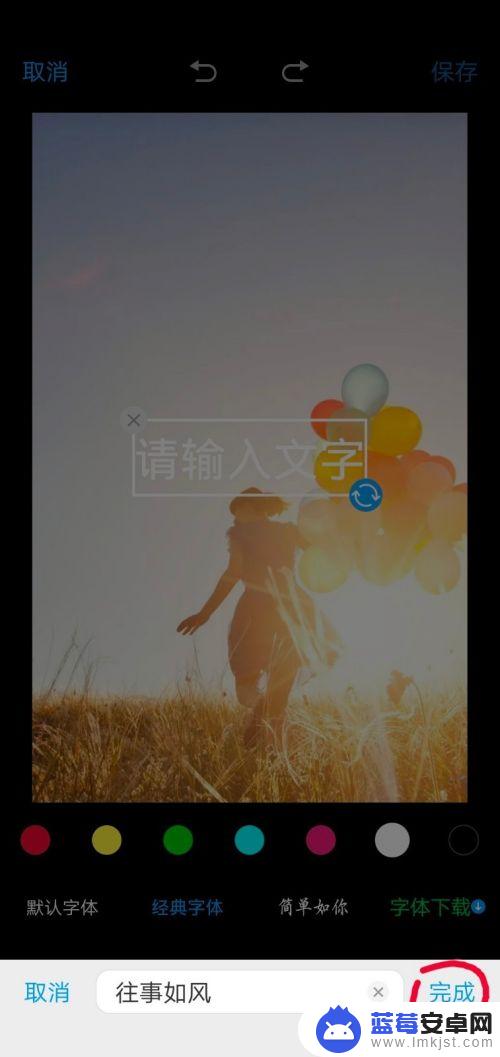
5.这时方框里就会显示要添加的文字,点击方框。出现右下角蓝色的箭头表示点击此箭头可以旋转文字方向;手指按着方框不动,可以移动方框的位置;方框变大变小可以改变文字的大小。
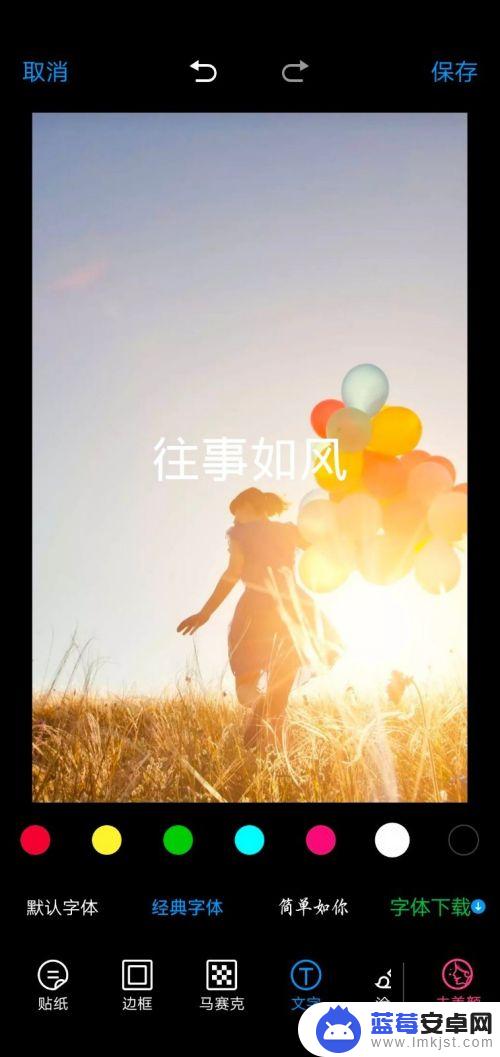
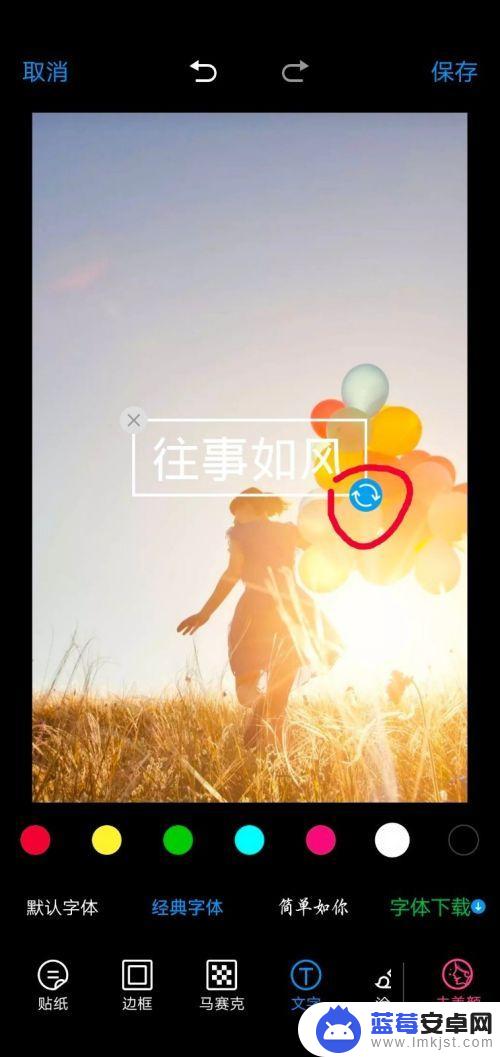
6.根据个人需求,编辑好文字之后,点击右上角的“保存”按钮,此张图片就编辑完成了。
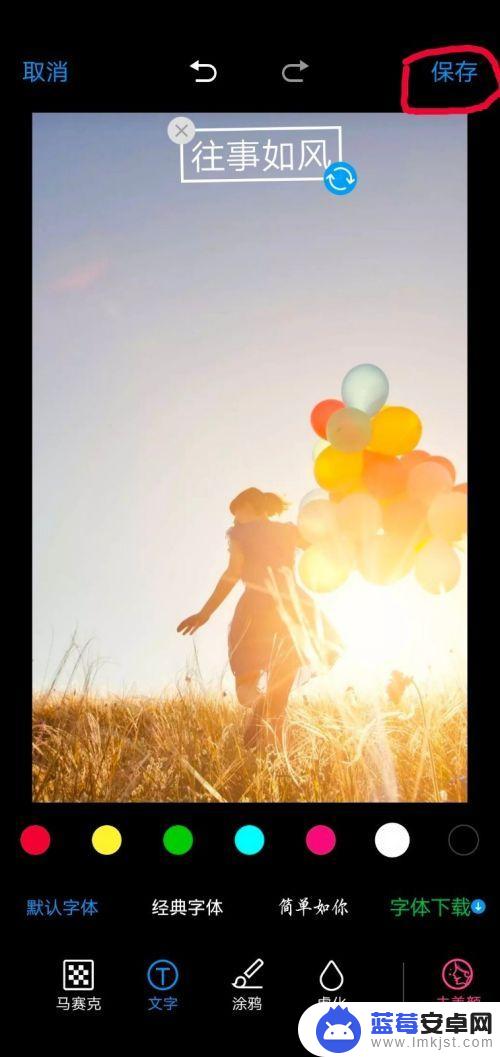

以上就是手机拍照后编辑文字的全部内容,如果遇到这种情况,你可以按照以上步骤解决,操作简单快速,一步到位。












